LINEは日常のコミュニケーションに欠かせないアプリの一つです。友達や家族、同僚と情報を共有するために使うことが多いのではないでしょうか。
友達との旅行の計画、サークルの連絡、クラスのイベント告知など、複数人でやりとりしたい場面って結構ありますよね?情報や連絡を共有できるようにLINEグループを作ってみましょう。

LINEグループってどうやって作るの?
友達を招待したいけれど、簡単にできる?
- LINEグループの作り方
- グループに友達を招待する方法
この記事では、LINEで簡単にグループを作る方法について詳しく説明します。
LINEグループの作成手順
LINEグループは、友人や家族、同僚とつながるための便利な方法です。グループを作成するには、以下の手順に従って操作してみてくださいね。
操作手順や画像はiPhoneになります。手順はあまり変わりませんがAndroidでのLINEグループの作成手順はこちらの記事でも詳しく紹介しております。


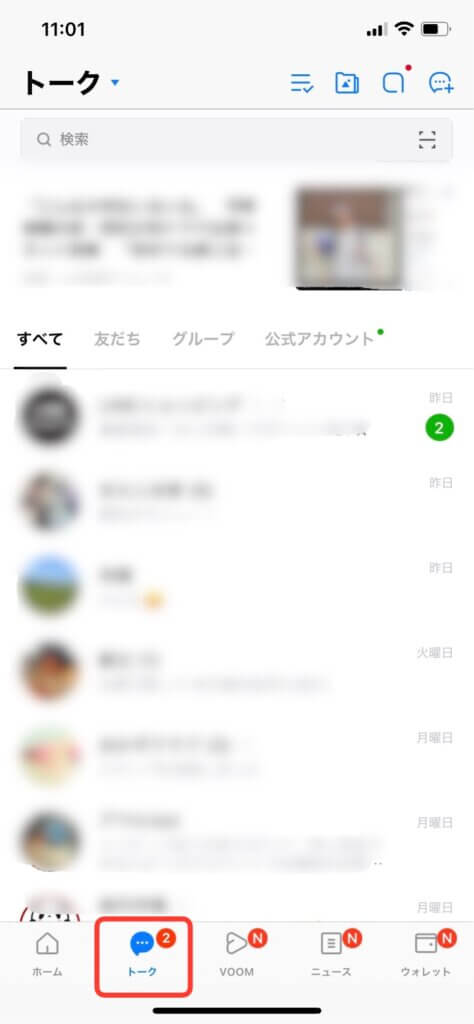
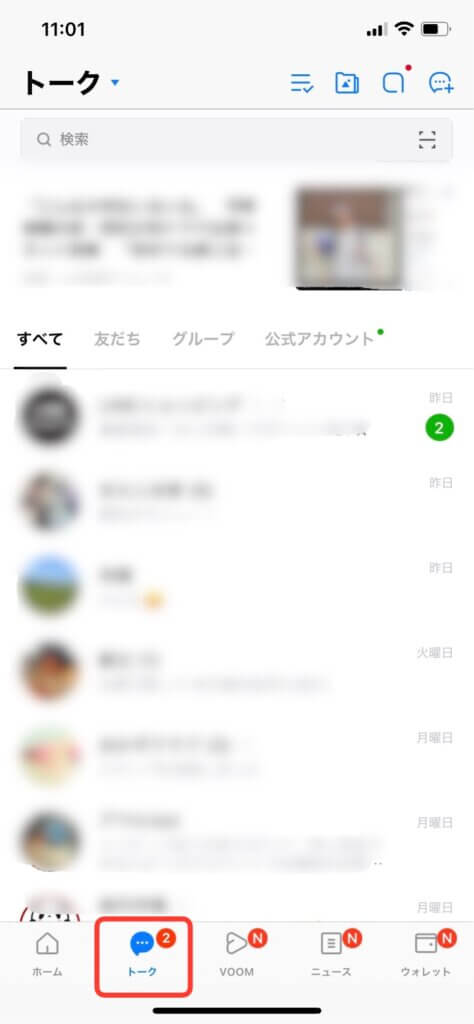
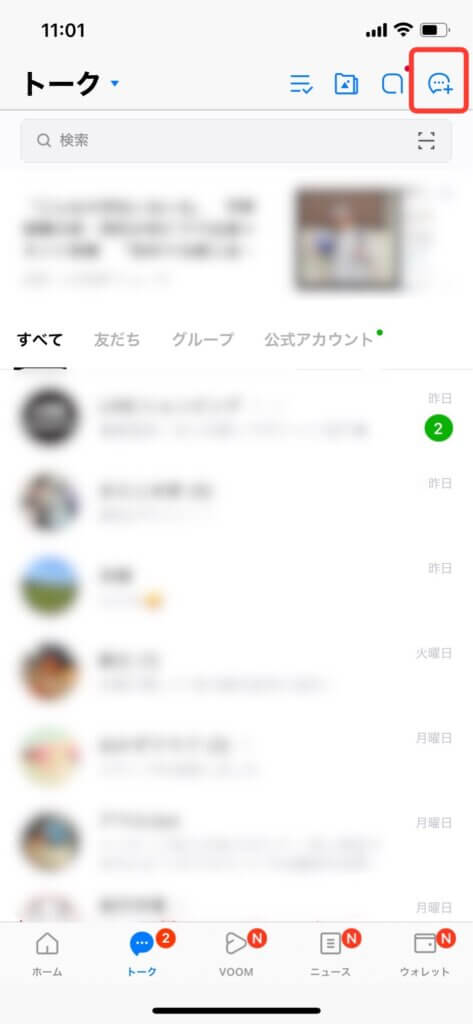
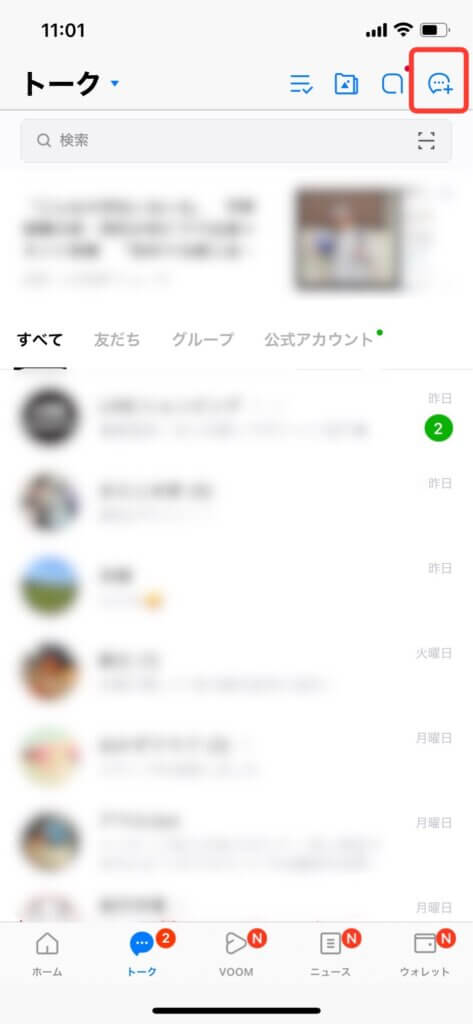
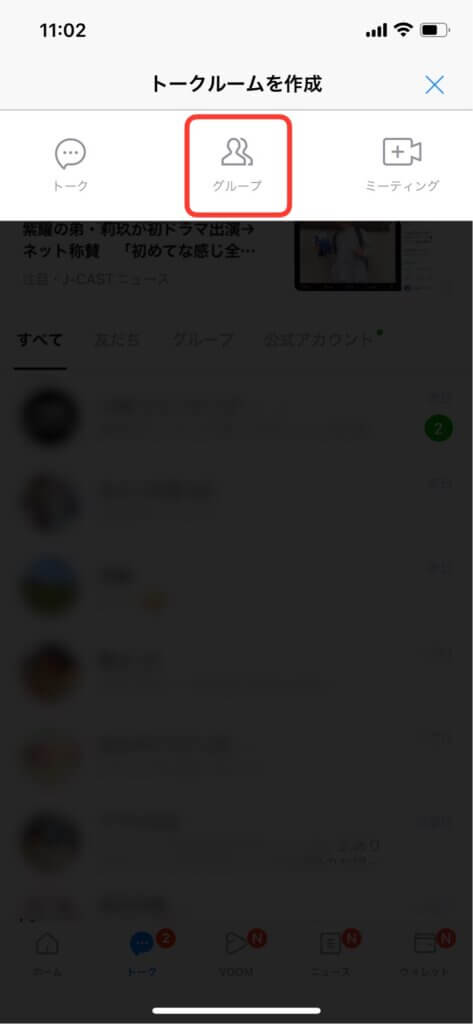
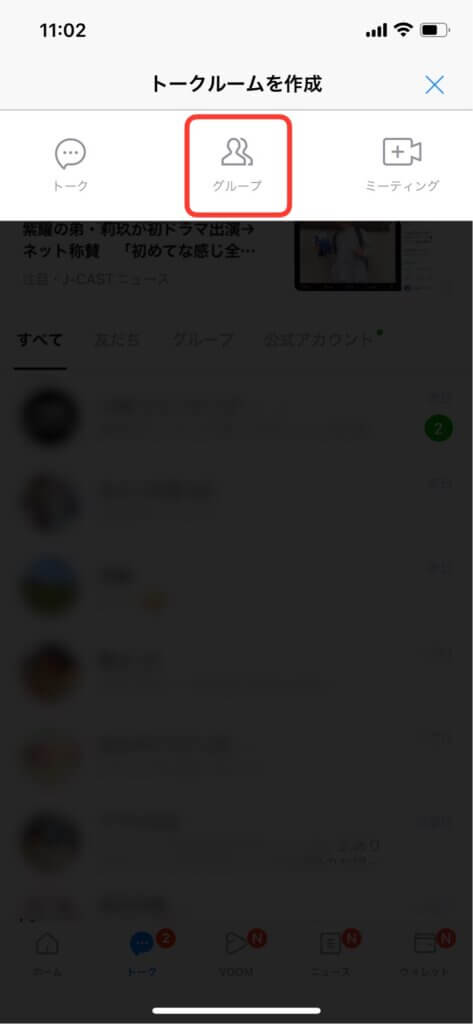
・LINEホーム画面右上の+マークをタップ
・友だち追加の画面から「グループ作成」をタップ
から進むこともできます。
画面右側の丸を押すと緑色に変わります。
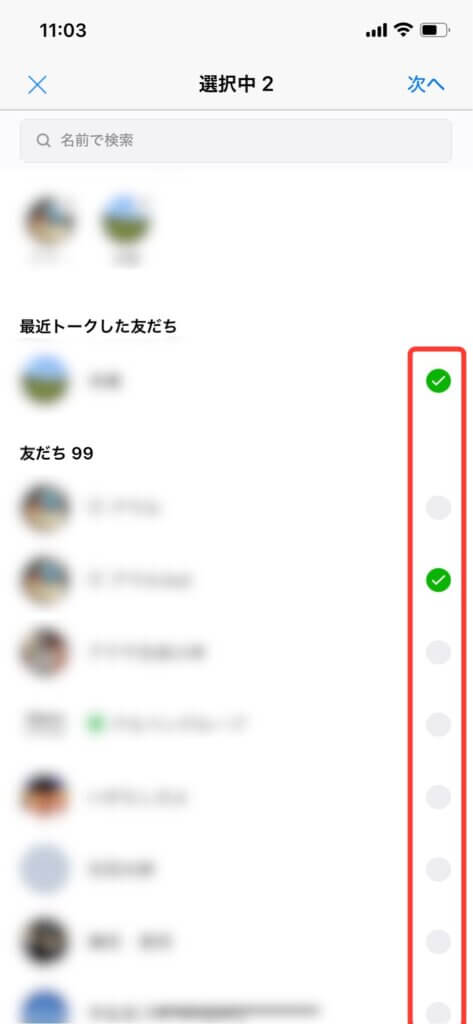
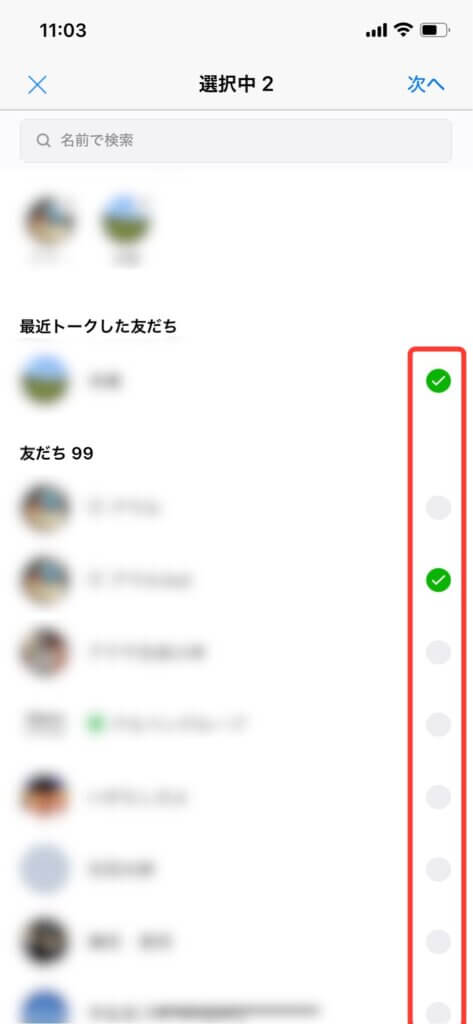
招待したい人数の上限は「友だちをグループに自動で追加」をONにするかOFFにするかによって違ってきます。
・ONの場合・・・グループ作成者を含め100人
・OFFの場合・・グループ作成者を含め500人
「友だちをグループに自動で追加」についてはSTEP7で詳しく説明しています。
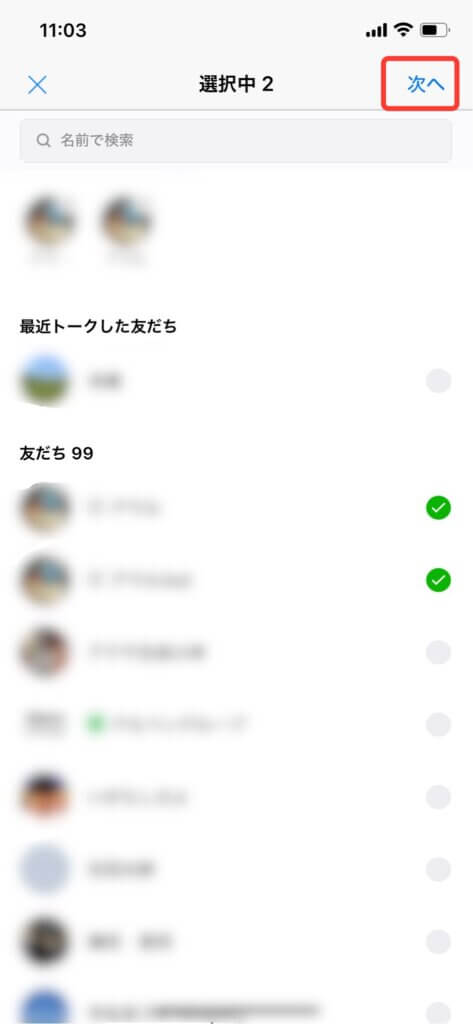
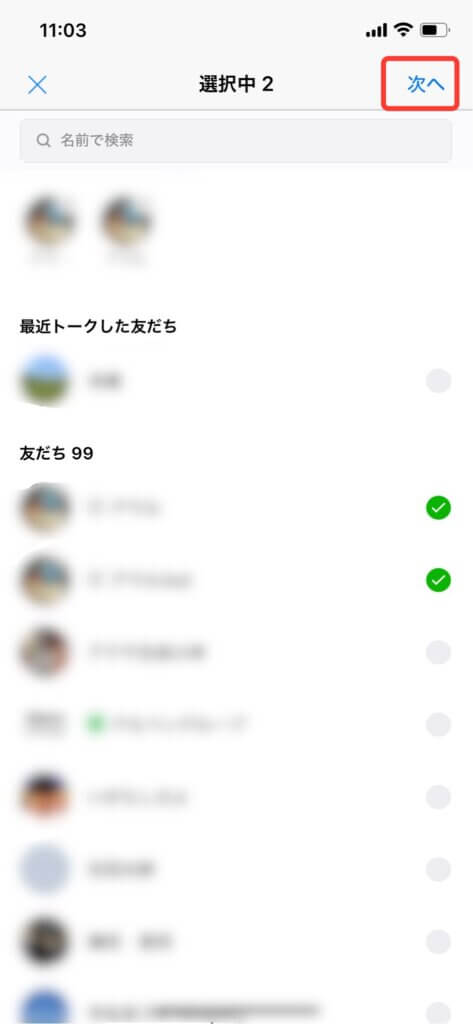
グループ名を入力してアイコンの設定をします。
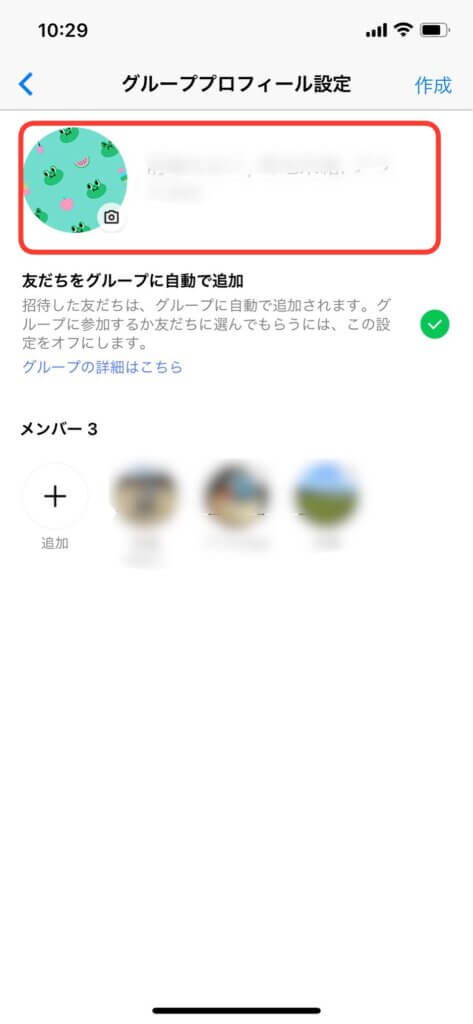
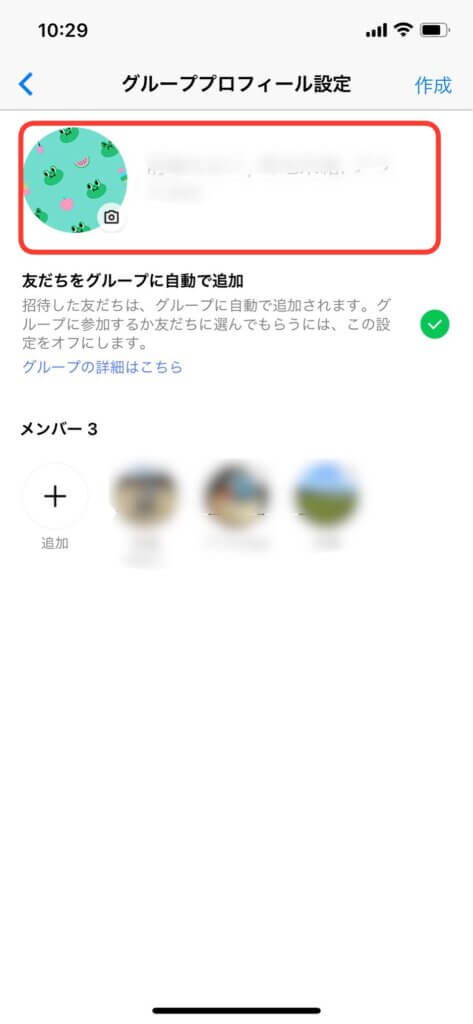
アイコンをタップするとアイコンの編集画面へ移ります。
グループのイメージにあったアイコンを作りたいときにはこちらの記事も参考になります。


「友だちをグループに自動で追加」をONにしてグループ作成すると、後からOFFに変更することはできません。
それぞれ利点があります。用途によって選択してください。
・ONにした場合招待を受けた友達は自動的にグループ参加になります。
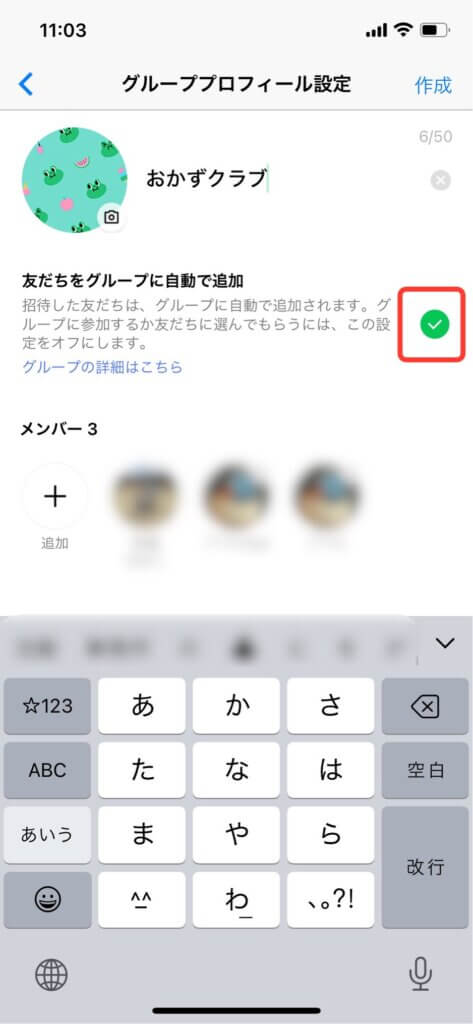
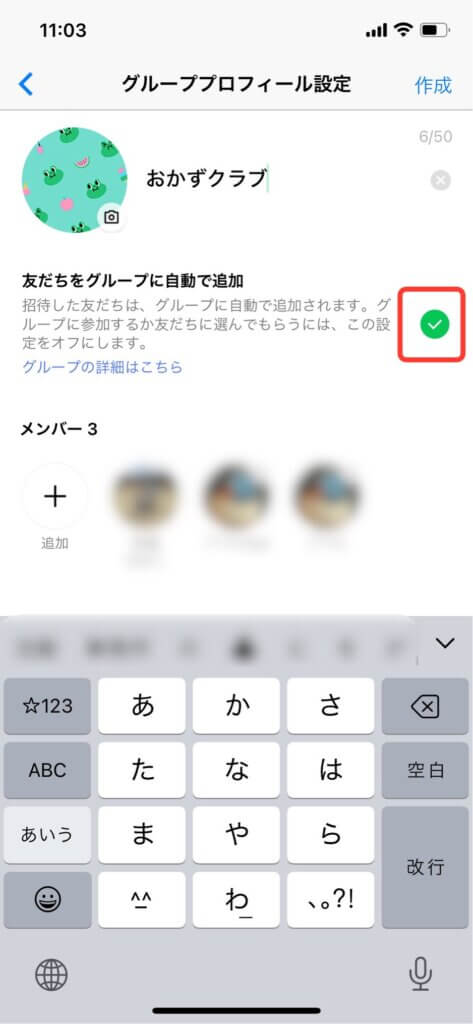
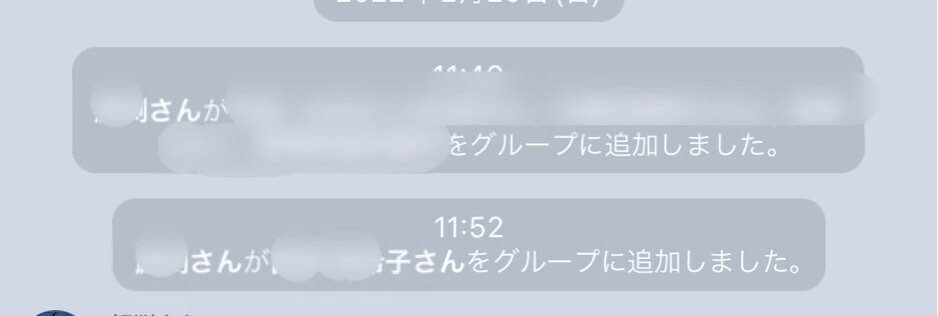
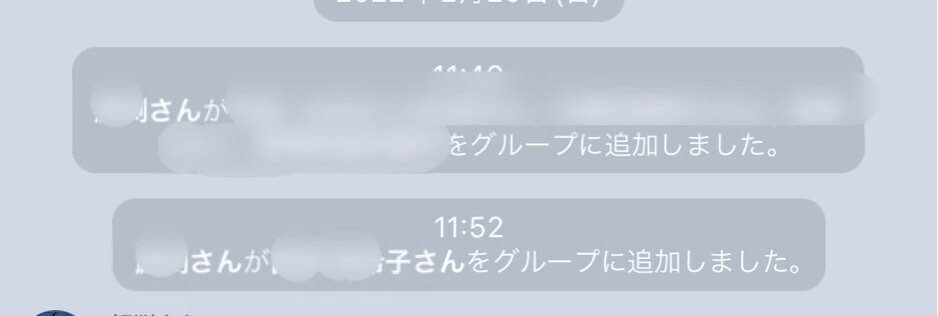
グループトーク画面にはこのように表示されます。
(招待した人)が(招待された人)をグループに追加しました。
・OFFにした場合招待を受けた友達がグループに参加するか拒否するかを選びます。
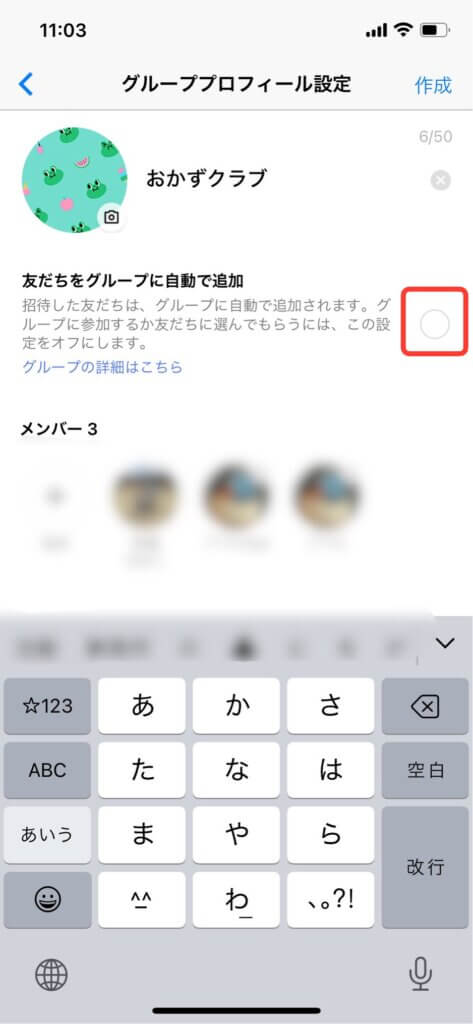
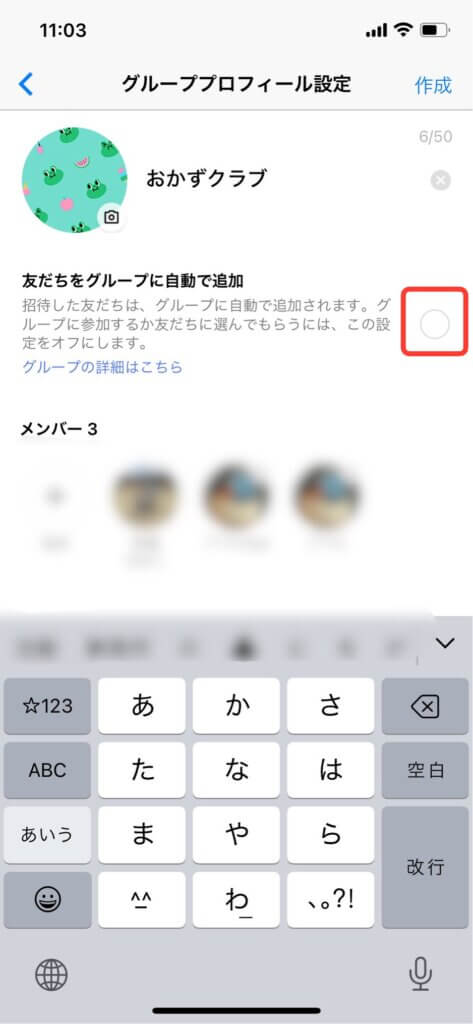
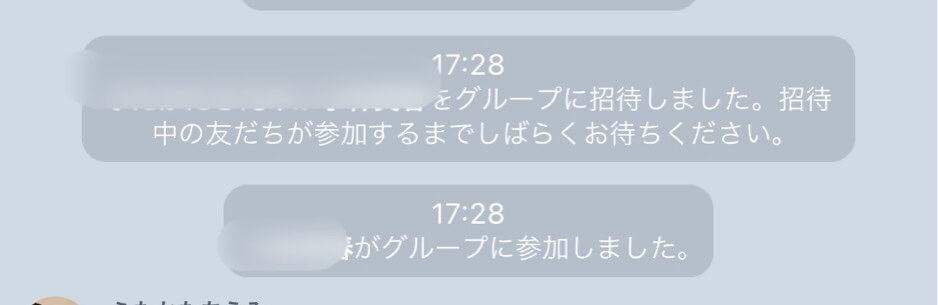
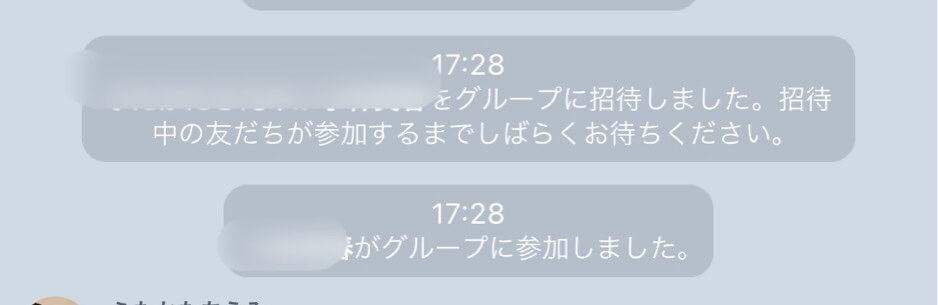
グループトーク画面にはこのように表示されます。招待された友達がグループに参加した場合です。
(招待した人)が(招待された人)をグループに招待しました。招待中の友だちが参加するまでしばらくお待ちください。
(招待された人)がグループに参加しました。
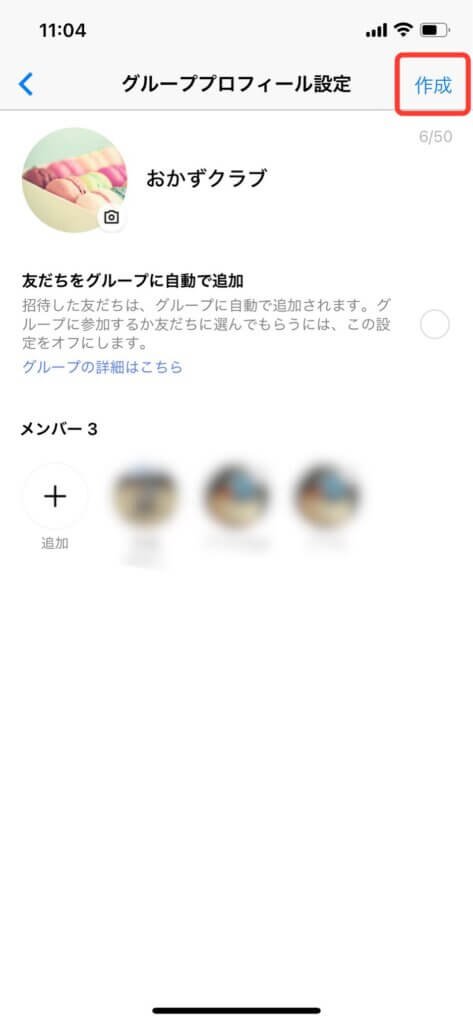
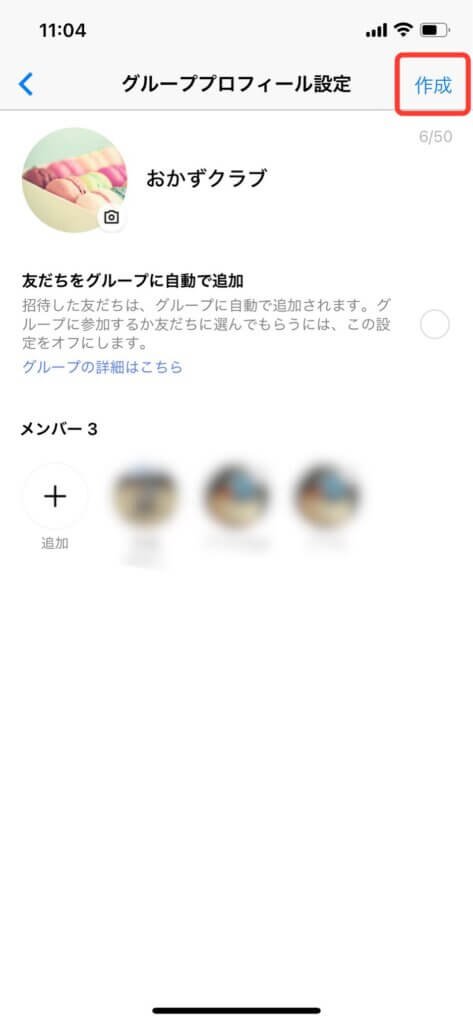
LINEグループを作成することができました。
LINEグループに友達を招待する方法
作成したLINEグループに新たに友達を招待することもできますよ。
LINEの友達からグループに招待
グループトーク画面から招待したい友達を探してグループに招待します。


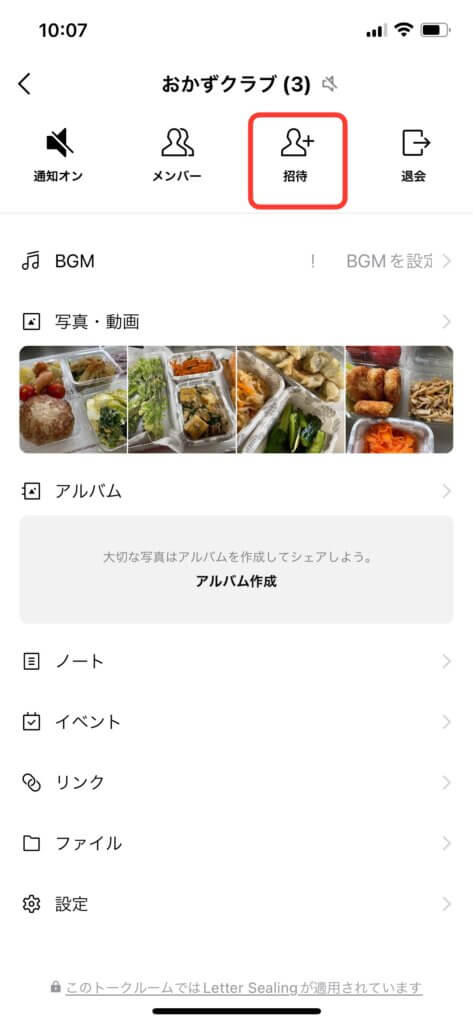
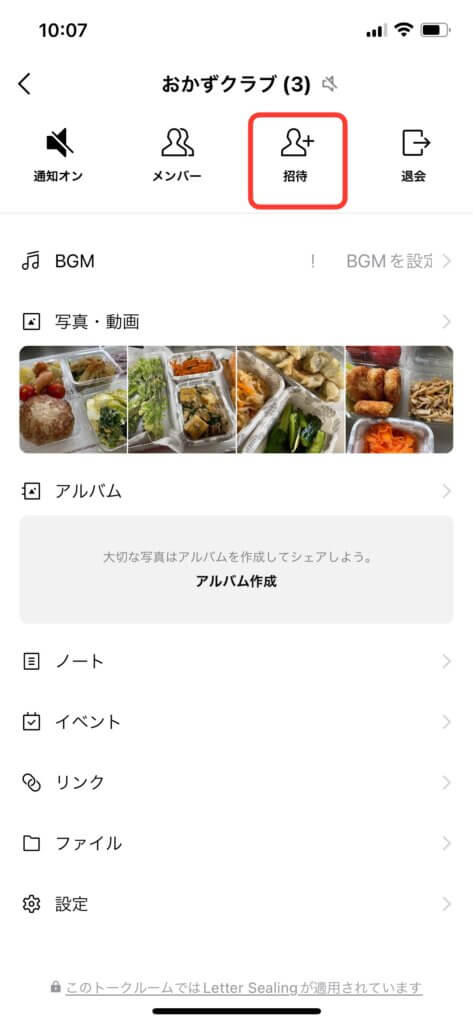
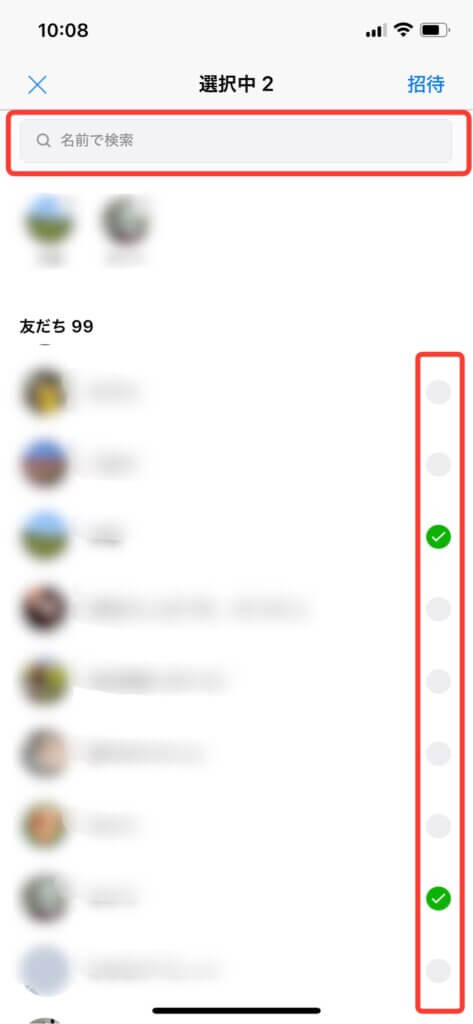
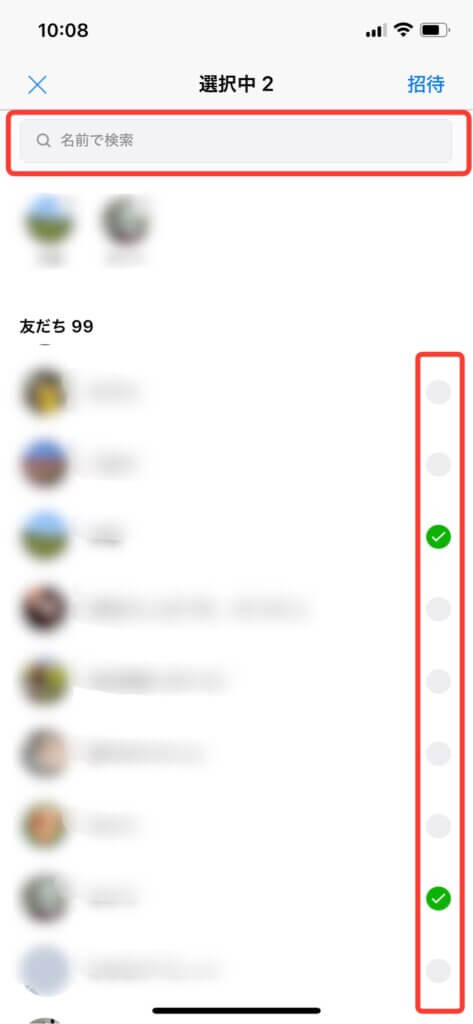
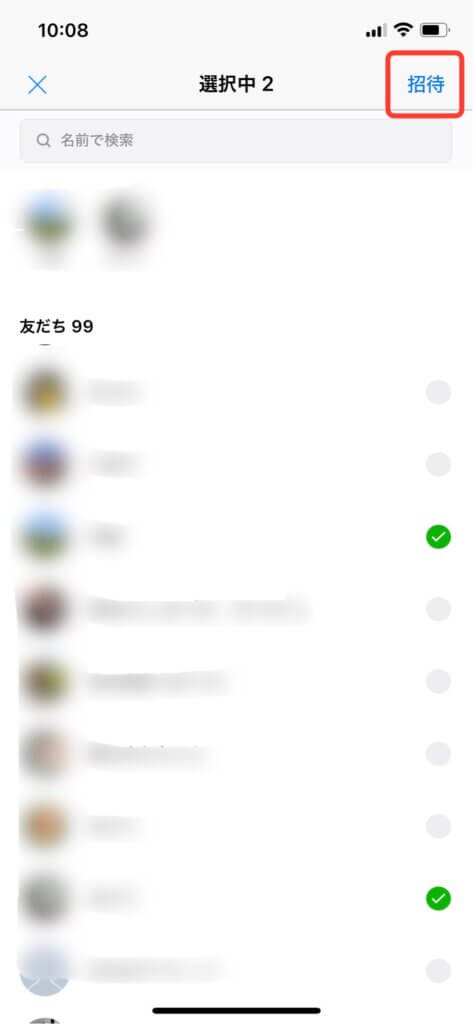
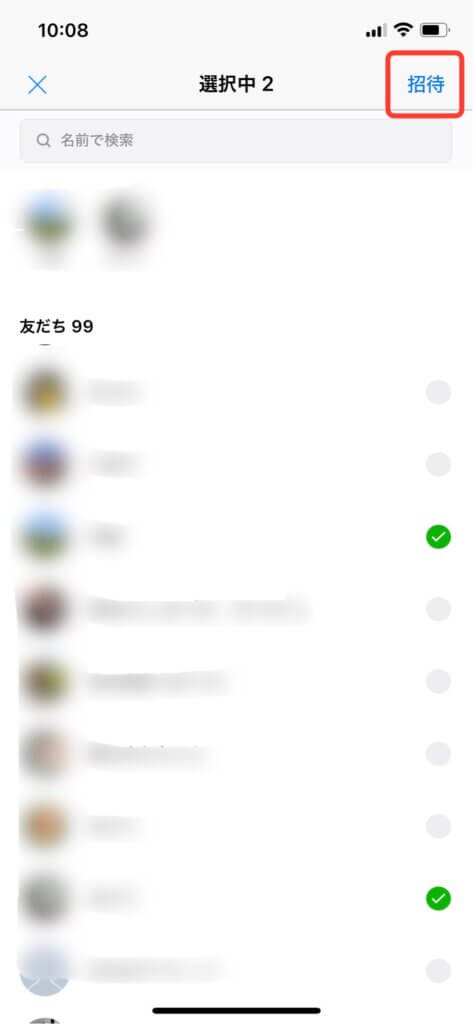
LINEの友達以外からグループに招待
LINEの友達追加はされていないけれどグループに招待したい人がいる場合もあるかもしれませんね。
LINEの友達以外からグループに招待する方法
・QRコードで
・招待リンクで
・メールで
・SMSで
上記に挙げた方法でLINEグループに招待したいという場合、招待する側と招待される側の年齢確認が必要になります。18歳以上と確認されているユーザーに限ります。
LINEの友達以外からグループに招待する方法は以下の記事で詳しく紹介しております。ぜひ参考にしてください。













